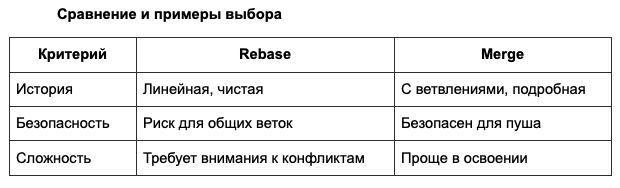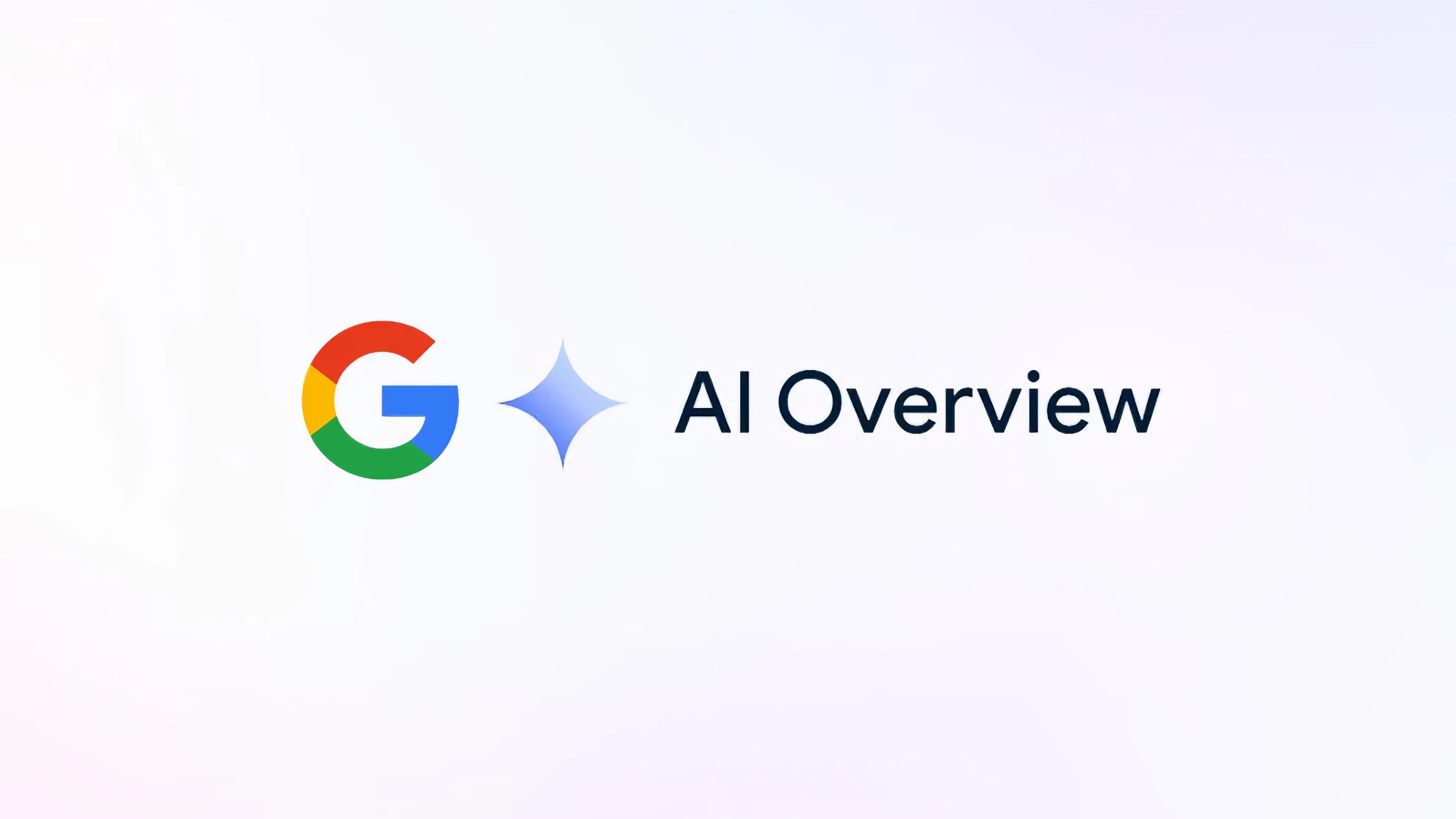Advanced Git: разбор сложных сценариев работы с репозиторием
Git — мощная система управления версиями, но с ростом проектов и команд возникают сложные задачи. В этой статье разберем продвинутые техники Git, которые помогут решать нестандартные ситуации и оптимизировать работу.
797 открытий5К показов
Git — это мощный инструмент управления версиями кода, который используется миллионами разработчиков по всему миру. Однако по мере роста проектов и команд многие сталкиваются со сложными задачами, требующими глубокого понимания возможностей системы. В этой статье мы разберем продвинутые техники работы с Git, которые помогут справляться с нестандартными ситуациями, оптимизировать процессы и решать проблемы. Добро пожаловать в мир так называемого «advanced Git», где мы рассмотрим как типичные, так и редкие случаи.
Решение конфликтов при слиянии (Merge Conflicts)
Конфликты при слиянии возникают, когда Git не может автоматически объединить изменения из двух веток. Это происходит, если в одной и той же строке файла были внесены разные правки, или если один разработчик, например, удалил файл, а другой его модифицировал. Причины могут быть разными: параллельная работа над одной фичей, недостаточная координация в команде или даже банальная невнимательность.
Чтобы правильно читать конфликт, нужно открыть файл, где Git пометил проблемные участки. Вы увидите что-то вроде:
<<<<<<< HEAD
изменения из текущей ветки
=======
изменения из вливаемой ветки
>>>>>>> Имя Ветки
Здесь HEAD — это ваша текущая ветка, а вторая часть — изменения из ветки, которую вы пытаетесь влить. Самый простой способ разрешить конфликт — вручную отредактировать файл, выбирая нужные изменения или комбинируя их, затем убирать маркеры и завершить процесс с помощью git add и git commit.
Вот несколько советов, чтобы такого не происходило:
- Используйте короткоживущие ветки и регулярно синхронизируйтесь с основной веткой.
- Договоритесь о четком разделении зон ответственности в коде.
- Применяйте инструменты для автоматического форматирования (например, Prettier), чтобы избежать конфликтов из-за стилей кода.
Ребейз vs Мердж: когда и что использовать
В advanced Git выбор между git rebase и git merge кто-то бы явно назвал «стратегическим шагом», влияющим на читаемость истории и командную работу. Оба метода интегрируют изменения из одной ветки в другую, но делают это по-разному.
Git Rebase: объяснение и применение
Git rebase переносит коммиты вашей ветки на новую базу, переписывая историю так, будто вы начали работать от актуальной точки другой ветки. Это создает «последовательность» коммитов, что удобно для чистоты логов.
Допустим, вы работаете в ветке feature, а в main появились новые коммиты:
Здесь Git сохраняет ваши коммиты из feature, перемещает указатель feature на последний коммит в main. Применяет коммиты поверх main.
Вуаля: история выглядит так, будто вы только что сделали эти изменения.
Когда использовать?
- Локальные ветки: Если вы еще не отправили ветку в удаленный репозиторий, ребейз упрощает историю перед пушем.
- Чистота: Для проектов, где важна линейная история без лишних слияний (например, в небольших командах).
Пример: вы добавили фичу, а коллега обновил main. Ребейз синхронизирует вашу работу без дополнительных коммитов слияния.
Git Merge: объяснение и применение
Git merge объединяет ветки, создавая специальный коммит слияния, который сохраняет историю ветвления. Это показывает, как изменения развивались по отдельности.
Как работает?
Тут Git находит общий предок main и feature. Объединяет изменения. Создает merge-коммит (если есть расхождения). Результат: история отражает факт слияния двух веток.
Когда использовать?
- Командная работа: Для долгосрочных веток, где важно видеть, кто и когда вносил изменения (например, в больших проектах).
- Безопасность: Не переписывает историю, что исключает конфликты с уже опубликованными коммитами.
Пример: вы завершили долгую фичу в feature и хотите интегрировать ее в main, сохранив контекст разработки.
Проблемы и как их избежать
Часто мешает загромождение истории. Много merge-коммитов делают лог менее читаемым. Используйте git log --graph для наглядности. Конфликты (вдруг будут) решаются так же, как при обычном слиянии, с помощью редактирования файлов и git commit.
Что выбрать?
Выбор между ребейзом и мерджем зависит от ваших целей: чистота против прозрачности, локальная работа против командной. В advanced Git ребейз идеален для аккуратной истории в небольших задачах, а мердж — для сохранения контекста в сложных проектах.
Восстановление удаленных данных
Git спроектирован так, чтобы минимизировать риск необратимой потери данных, даже если вы случайно удалили ветку, коммит или файл. Благодаря встроенным механизмам, таким как reflog и история объектов, в advanced Git можно восстановить практически все, если действовать вовремя.
Работа с рефлогом (git reflog) для поиска потерянных коммитов
Git reflog — это один из самых мощных инструментов для восстановления данных в Git. Он записывает все изменения указателя HEAD (и веток) за последние 30 дней по умолчанию, даже если эти изменения больше не видны в стандартной истории (через git log). Рефлог фиксирует каждое перемещение HEAD — переключение и и удаление веток, коммиты, сбросы. Например:
Вывод, условно, выглядеть будет так:
Где:
HEAD@{0} — текущее состояние.
HEAD@{1} — предыдущее действие (переключение веток).
HEAD@{...} — более старые состояния.
Внимание, вопрос: что делать, если вы потеряли последний коммит?
Правильно, выполните: git reflog. Найдите хэш коммита (тот же abc1234, например), который был до сброса и восстановите: git reset --hard abc1234
Если вы закоммитили изменения, но сбросили их до git push, помните: reflog все еще хранит данные. Делаете git reflog. Далее git checkout abc1234. Вы окажетесь «с отрубленной головой» (detached HEAD). Создайте новую ветку, чтобы сохранить изменения: git checkout -b restored-branch
Удаление ветки — частая ошибка, но не фатальная. К счастью, если коммиты ветки еще доступны в reflog, их можно вернуть. Вот вы выполнили git branch -D feature. Ветка исчезла, но ее коммиты остались. Делаем git reflog, Ищем последний коммит ветки feature. Например: ghi9012 HEAD@{2}: commit: Fix bug in feature, где ghi9012 — последний коммит ветки.
Остается создать ветку заново на основе найденного коммита:
Или перейдите сразу:
Восстановление после пуша возможно. Так, если ветка была отправлена в удаленный репозиторий, а затем удалена (git push origin --delete feature), вы можете восстановить ее локально через reflog, а затем вернуть на сервер:
Иногда вы случайно удаляете файл и коммитите это, а потом понимаете, что он нужен. Наш родненький Git и здесь позволяет вернуть его из истории.
Вы удалили файл (rm file.txt), но не закоммитили. Проверьте через git status. Если файл был под контролем Git, то восстановите: git restore file.txt
Но вдруг удаление закоммичено
Тогда найдите коммит, где файл еще был: git log -- file.txt. Например, это abc1234. Восстановите файл:
Работа с несколькими удаленными репозиториями
В крупных проектах часто нужно взаимодействовать с несколькими удаленными репозиториями. Например, вы работаете с форком и основным проектом.
Настройка нескольких удаленных репозиториев — это просто. Добавьте дополнительные репозитории с помощью:
Теперь origin — ваш форк, а upstream — оригинальный проект. Подтягивайте изменения из upstream:
При работе с форками конфликты между удаленными ветками решаются так же, как при локальном слиянии. Главное — регулярно синхронизировать свой форк с upstream, чтобы минимизировать расхождения.
Работа с большими репозиториями
По мере роста проектов репозитории могут становиться громоздкими из-за длинной истории изменений или наличия больших файлов (например, видео, модели машинного обучения). Это замедляет операции вроде git clone, git fetch и git pull, а также увеличивает требования к хранилищу. В advanced Git есть инструменты и техники для оптимизации и работы с таким репозиторием, среди которых ключевое место занимает Git LFS, а также другие методы управления размером и производительностью.
Оптимизация
Оптимизация больших репозиториев начинается с понимания причин их роста. Так сказать, «корня» проблемы. Причины могут быть разные:
- Длинная история с тысячами коммитов.
- Большие файлы, ещё и те, что Git не может эффективно сжимать или сравнивать.
- Ненужные данные, случайно оставленные в истории.
Техника оптимизации существует. И даже не одна:
- Поверхностное клонирование (shallow): вместо загрузки всей истории можно клонировать только последние коммиты: git clone --depth 1 <repository-url>
Это сокращает время клонирования и размер локального репозитория. Однако вы теряете доступ к старой истории, что подходит не для всех сценариев.
- Очистка истории: если история содержит устаревшие большие файлы или секретные данные (например, пароли), используйте git filter-repo для их удаления. Да, это сторонняя утилита, но вполне действенная: git filter-repo --path <file-to-remove> --invert-paths. После этого выполните: git push --force.
Это переписывает историю, поэтому согласуйте действия с командой, чтобы избежать посещения травмпункта.
- Сжатие репозитория тоже можно использовать: команда git gc (garbage collection) очищает неиспользуемые объекты и оптимизирует хранилище
Git LFS (Large File Storage)
Git не так эффективен для работы с большими бинарниками, так как не может вычислять дельты (различия) между версиями — каждая новая версия файла сохраняется полностью, раздувая репозиторий. Git LFS решает эту проблему, заменяя такие файлы указателями и храня их содержимое на отдельном сервере.
Как работает Git LFS?
Git LFS — это расширение Git, разработанное совместно Atlassian, GitHub и сообществом. Принцип работы:
- Вместо хранения больших файлов в репозитории Git создает указатель, содержащий метаданные (хэш и размер файла).
- Сам файл загружается в удаленное хранилище LFS (например, на серверах GitHub).
- При клонировании или checkout скачиваются только нужные файлы, а не вся история.
Но есть и подводные камни:
- Зависимость от сервера: если LFS-сервер недоступен, файлы не загрузятся.
- Квоты: у GitHub, например, бесплатный лимит — 1 ГиБ хранилища и 1 ГиБ трафика в месяц. Превышение требует оплаты.
- Конфликты: если файл уже в истории без LFS, его нужно сначала удалить и перенести в LFS.
Диагностика и исправление проблем
Ошибки в разработке неизбежны: от случайного удаления кода до внесения багов в историю репозитория. В advanced Git есть мощные инструменты, которые позволяют не только отменять изменения, но и находить их причину с «хирургической» точностью.
Отмена изменений
Иногда нужно откатить изменения — будь то неудачный коммит, слияние или даже пуш в удаленный репозиторий. Git предлагает несколько способов в зависимости от ситуации.
Отмена последнего коммита
git reset:
- --soft: сохраняет изменения в рабочей директории и индексе, но убирает коммит из истории.
- --hard: Полностью удаляет коммит и изменения из рабочей директории. Осторожно — данные теряются, если не сохранены где-то еще.
git revert: создает новый коммит, который отменяет изменения предыдущего, не переписывая историю. Это безопасный способ для общих веток.
Отслеживание причин проблем в истории
Когда в проекте появляется баг, а история коммитов длинная, найти его источник вручную — задача не из легких. Здесь на помощь приходит git bisect — инструмент для бинарного поиска проблемного коммита.
Как работает?
Вы указываете «плохой» и «хороший» коммиты, говорите Git, какой коммит точно содержит ошибку (плохой), также говорите Git, какой коммит точно не содержит ошибку (хороший). Git начинает бинарный поиск. Он выбирает коммит посередине между «плохим» и «хорошим», переключает вашу рабочую копию на него, вы проверяете, есть ли ошибка. Сообщаете Git, является ли этот коммит «хорошим» или «плохим». Git сужает круг поиска.
Допустим, у вас 100 коммитов, и где-то сломалась авторизация. Вы знаете, что хэш 123abcd был рабочим, а текущий HEAD — нет:
Тестируете, вводите bad или good, и через 6-7 шагов Git укажет на коммит, где баг появился.
Продвинутые техники работы с ветками
Все мы знаем, что работа с ветками в Git выходит далеко за рамки простого создания и слияния. В сложных проектах часто требуется гибкость для выборочного применения изменений или передачи их между ветками и даже репозиториями. Здесь на помощь приходят такие инструменты, как git worktree, git cherry-pick и патчи (git format-patch с git apply).
Git Worktree
Инструмент git worktree позволяет работать с несколькими ветками одновременно в разных рабочих директориях одного репозитория. Это удобно, если нужно параллельно тестировать или разрабатывать фичи, не переключаясь между ветками в одной папке. Например:
Теперь в директории ../feature-worktree вы можете работать с веткой feature-branch, пока основная директория остается на другой ветке, например, main. Это экономит время и снижает риск случайного мерджа.
Cherry-pick
Команда git cherry-pick — это один из самых мощных инструментов в арсенале advanced Git. Она позволяет взять конкретный коммит из одной ветки и применить его в другой, не сливая всю ветку целиком. Это полезно в ситуациях, когда вам нужно перенести только определенное исправление или улучшение, оставив остальную историю нетронутой.
Как работает?
Представьте, что в ветке bugfix вы исправили критический баг в файле app.js, и этот коммит имеет хэш a1b2c3d. Теперь вам нужно применить это исправление в ветке main, не вливая всю ветку bugfix. Выполните:
Git возьмет изменения из указанного коммита и создаст новый коммит в текущей ветке. Если в процессе возникнут конфликты (например, из-за различий в коде между ветками), Git остановится и предложит их разрешить вручную, как при слиянии. После разрешения конфликтов завершите процесс с помощью:
Не обошлось без подводных камней. Если позже вы сольете ветку, из которой брали коммит, Git может включить его повторно, что приведет к конфликтам. Чтобы этого избежать, следите за историей или используйте ребейз для очистки. А если коммит опирается на предыдущие изменения, которых нет в целевой ветке, cherry-pick может завершиться неудачей. В таких случаях переносите зависимые коммиты тоже.
Патчи, но не для глаз
Когда нужно передать изменения между репозиториями или сохранить их для последующего использования, патчи становятся незаменимым инструментом. В advanced Git они реализуются через команды git format-patch и git apply (или git am).
Команда git format-patch генерирует файлы патчей для указанных коммитов. Например, вы хотите поделиться последними тремя коммитами из ветки feature:
В результате в текущей директории появятся файлы с расширением .patch, например:
Каждый файл содержит метаданные коммита (автор, дата, сообщение) и сами изменения в формате diff. Эти файлы можно отправить коллеге, чтобы похвастаться.
Есть два способа применить патчи:
- git apply: Просто вносит изменения в рабочую директорию без создания коммита. Например: git apply 0001-Add-new-feature.patch. После этого изменения нужно вручную закоммитить. Это удобно, если вы хотите проверить патч или слегка его подправить перед фиксацией.
- И git am, что применяет патч и сразу создает коммит с сохранением авторства и сообщения.
Cherry-pick VS Патчи
Cherry-pick работает внутри одного репозитория и удобен для быстрого переноса коммитов. Патчи же подходят для межрепозиторного обмена или документирования изменений. Например, cherry-pick не требует дополнительных файлов, но патчи дают больше контроля над процессом и позволяют сохранить изменения вне Git.
Применение изменений между ветками
Комбинируя git cherry-pick и патчи, вы можете гибко управлять переносом кода. Например, перенесли фикс через cherry-pick в main, а затем создали патч для отправки в другой проект. Эти инструменты делают работу с ветками не просто удобной, но и стратегически продуманной.
Автоматизация и хуки Git
Git — это не только система контроля версий, но и платформа для автоматизации рутинных задач. В крупных проектах или командах с интенсивным рабочим процессом настройка автоматизации становится ключом к эффективности. Инструменты вроде Git-алиасов, клиентских и серверных хуков, а также интеграция с CI/CD-пайплайнами позволяют сократить время на повторяющиеся действия и минимизировать ошибки. Но как это работает в контексте advanced Git? Очень просто.
Git-алиасы, или ускорение работы с командами
Git поддерживает настройку пользовательских алиасов — сокращений для часто используемых команд. Это особенно полезно, если вы регулярно выполняете длинные или сложные команды. Алиасы задаются через конфигурацию Git и сохраняются в файле .gitconfig.
Примеры? Есть
- Простые сокращения: вместо git checkout <something> можно настроить: git config --global alias.co checkout. Теперь достаточно выполнить git co branch-name, что сразу переключит вас на ветку branch-name.
- Комбинированные команды: для вывода красивого лога с графом ветвления, например, можно написать git config --global alias.lg "log --graph --oneline --all". Выполнив git lg, вы получите компактный и наглядный обзор истории комитов.
- Сложные сценарии: вдруг вы часто проверяете статус и сразу добавляете изменения. На такой случай можно сделать что-то вроде этого git config --global alias.stashall "!git status && git add . && git stash". Много? Да. Но теперь команда git stashall выполнит все три действия последовательно (проверит статус репозитория, добавит все изменения для коммита, сохранит эти изменения в stash). Префикс ! здесь позволяет запускать shell-команды.
Хуки Git: автоматизация на уровне событий
Хуки — это скрипты, которые Git выполняет автоматически при определенных событиях, таких как коммит, пуш или слияние. Они делятся на клиентские (выполняются на вашей машине) и серверные (на удаленном репозитории). Хуки находятся в директории .git/hooks каждого репозитория, и по умолчанию там лежат примеры с расширением .sample. Чтобы активировать хук, переименуйте файл, убрав .sample, и добавьте нужный код. После – используйте команду chmod +x <hook-name>, чтобы сделать скрипт исполняемым.
Хуки можно писать на любом языке (bash, Python, Node.js), главное — указать интерпретатор в первой строке (#!/usr/bin/env python3).
Интеграция с CI/CD-пайплайнами
Автоматизация в Git достигает нового уровня при интеграции с системами непрерывной интеграции и доставки (CI/CD), такими как GitHub Actions, Jenkins или GitLab CI. Git-хуки могут запускать локальные проверки, а CI/CD — глобальные процессы. Если проще, это особый метод автоматической доставки новых версий ПО клиенту на протяжении всего цикла разработки.
Пример? Пожалуйста
Для начала используем локальный хук pre-push - проверка стиля кода и запуск тестов перед коммито.
После пуша запускается пайплайн:
- Проверка линтера и тестов.
- Сборка приложения.
- Деплой на staging/production при слиянии в main.
Автоматизация через алиасы и хуки превращает Git в инструмент, который работает на вас, а не наоборот. Настройте git для быстрого переключения веток, добавьте pre-push для проверки кода и интегрируйте с CI/CD для полной автоматизации. В advanced Git эти техники позволяют справляться со сложными задачами быстрее и надежнее, освобождая время для «творчества».
От управления конфликтами до оптимизации больших репозиториев — описанные здесь навыки Advanced Git делают работу с Git не только эффективной, но и в какой-то степени приятной. Осваивайте инструменты вроде rebase, reflog и worktree и сможете справиться с любым сложным сценарием.
797 открытий5К показов